手机微软邮箱怎么改密码,您的微软邮箱密码泄露或忘记了?不要担心换个密码只需要几步简单操作。作为许多人日常工作和生活的必备工具,微软邮箱需要保护您的隐私和个人信息。在这篇文章中我们将会向您介绍如何在手机上改变微软邮箱密码和outlook邮箱密码。无论您是要更换现有密码还是忘记了密码需要选择“忘记密码”的选项来重设新密码,我们都为您提供了易于遵循的步骤。快来看看我们的指南,保护您的个人信息和隐私。
outlook邮箱密码怎么改
工具/原料
系统版本:windows10
品牌类型:惠普光影精灵8Victus
软件版本:outlook v.4.2224.2
方法/步骤:
1、在浏览器中搜索outlook。
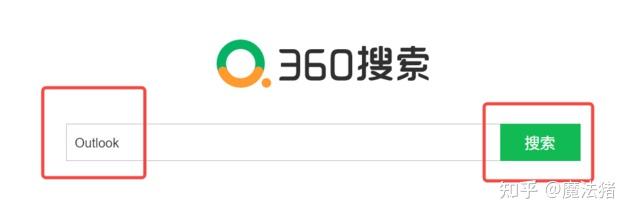
2、点击第一个链接进入官网。
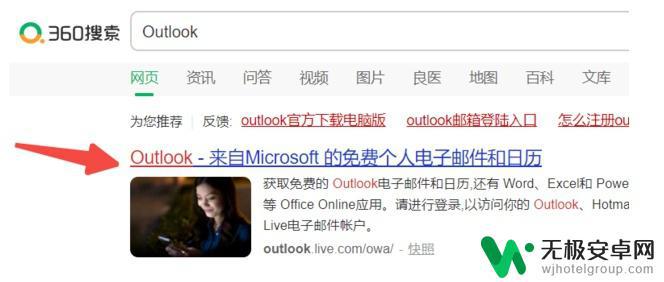
3、点击主页面右上方的【登录】按钮。

4、输入【Outlook】的账号,然后点击【下一步】。
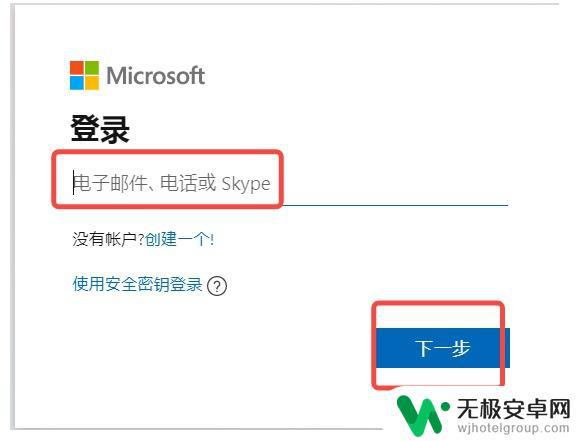
5、输入【密码】,然后点击【登录】。
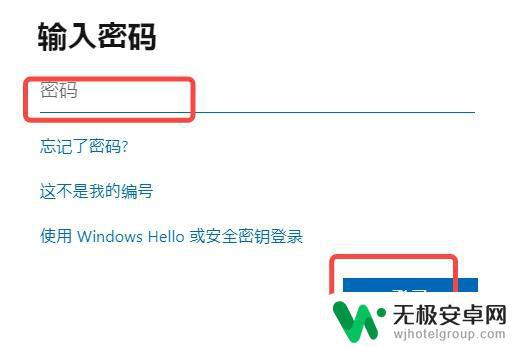
6、点击右上角的头像。
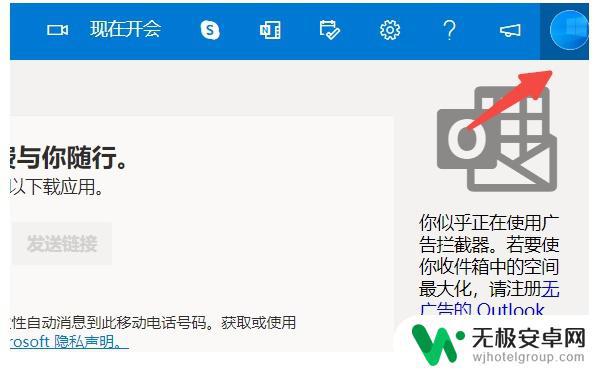
7、点击【我的个人资料】。
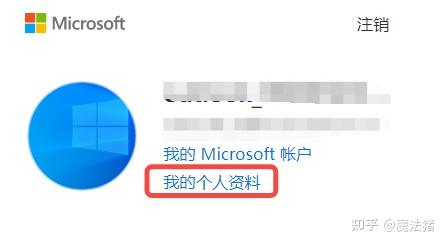
8、点击【更改密码】。
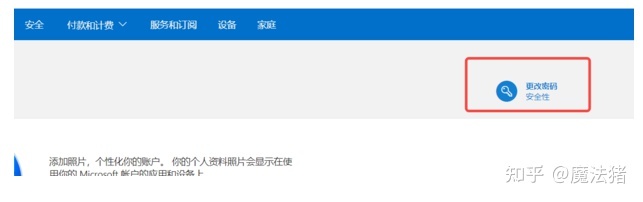
9、选择短信验证或通过绑定的邮箱进行验证。
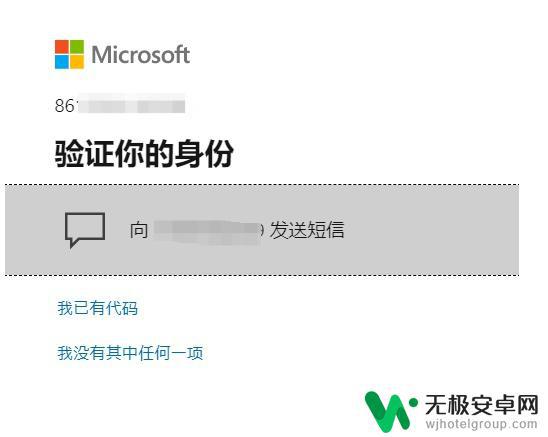
10、输入【验证码】,然后点击【验证】。
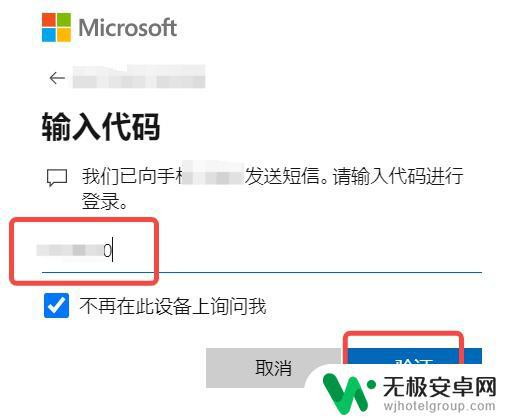
11、输入【当前密码】和两次密码,最后保存即可成功修改密码。
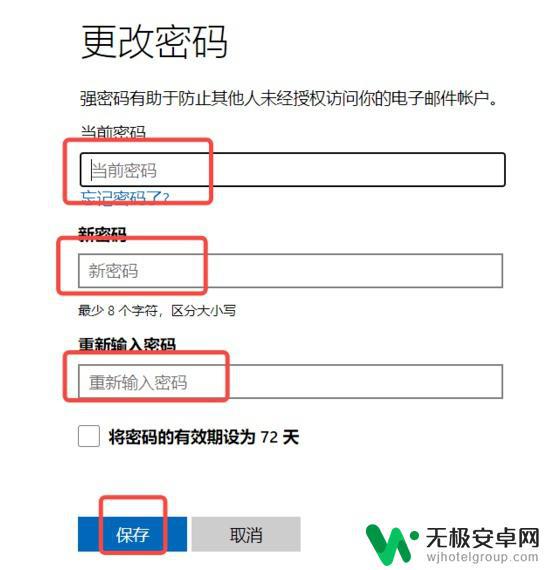
在日常使用中,我们可能会经常需要修改邮箱密码以保证账户安全。针对手机微软邮箱和Outlook邮箱,只需要进入“设置”——“账户”——“更改密码”即可轻松完成密码修改。记得经常更新密码,加强账户保护!










